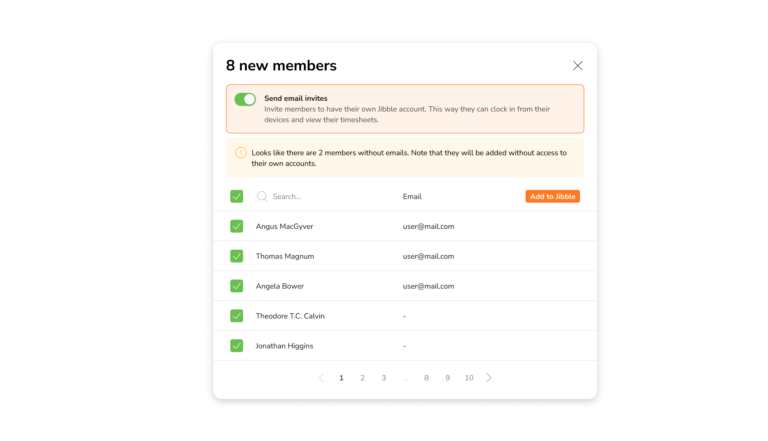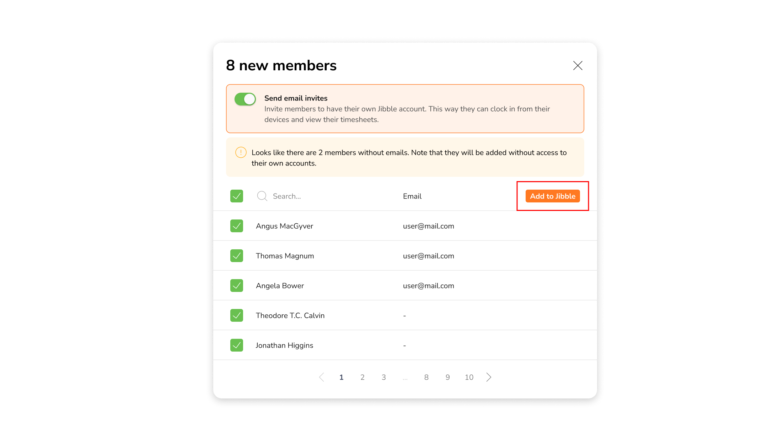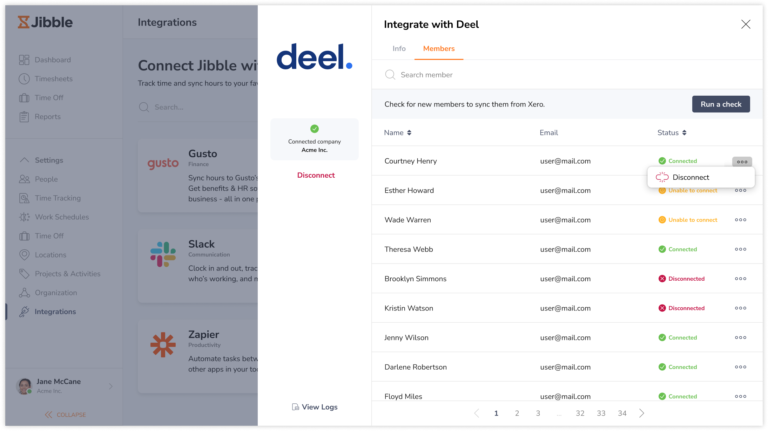Synchronisation des membres entre Deel et Jibble
Assurez une synchronisation efficace des utilisateurs entre Deel et Jibble
Une fois que vous avez connecté Deel à Jibble, synchronisez les membres entre les deux plateformes pour un partage et une gestion transparents des données. Avec l’intégration du suivi du temps de Jibble dans Deel, vous pouvez importer des membres de Deel dans Jibble et envoyer des feuilles de temps vers Deel en quelques clics.
Si vous ne l’avez pas encore fait, consultez notre article sur comment connecter Deel à Jibble.
Cet article couvre:
Importer des membres de Deel vers Jibble
Si vous avez des utilisateurs dans Deel qui ne correspondent pas aux noms complets ou aux adresses e-mail dans Jibble, vous pourrez importer ces utilisateurs dans votre structure Jibble.
Note: L’importation d’utilisateurs n’est applicable que pour l’importation de contractants de Deel dans Jibble, elle n’est pas applicable pour l’importation d’utilisateurs de Jibble dans Deel.
- Allez dans Intégrations.
- Cliquez sur Deel.
- Cliquez sur l’onglet Membres dans la barre latérale.
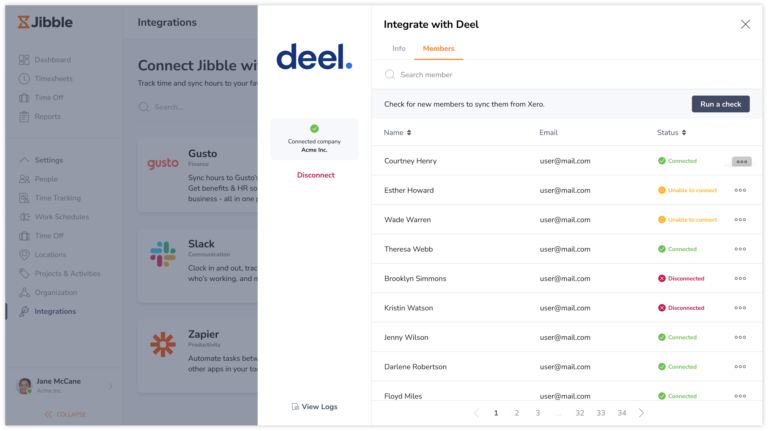 Note: L’onglet Membres ne s’affichera qu’une fois l’intégration terminée. Les noms des membres affichés dans la liste seront tirés de vos contractants dans Deel.
Note: L’onglet Membres ne s’affichera qu’une fois l’intégration terminée. Les noms des membres affichés dans la liste seront tirés de vos contractants dans Deel. - Cliquez sur Exécuter une vérification pour vérifier si vous avez de nouveaux utilisateurs dans Deel qui n’ont pas de noms complets ou d’adresses e-mail correspondants dans Jibble.
- Si tous vos utilisateurs ont déjà leur compte lié dans Jibble, vous verrez un message s’afficher – Aucun nouveau membre n’a été détecté.
- Si vous avez des utilisateurs dont les comptes ne sont pas liés dans Jibble, vous verrez un message différent s’afficher – De nouveaux membres ont été détectés.
- Une fois que le système a détecté de nouveaux utilisateurs, vous verrez apparaître un bouton Importer des membres.
- Cliquez sur Importer des membres.
Note: Si vous êtes dans une formule payante, assurez-vous d’avoir un nombre suffisant de sièges avant d’ajouter des membres à votre structure. Vous pourrez acheter des sièges supplémentaires sur la base d’un paiement anticipé. Pour plus d’informations, consultez la rubrique Comment ma facture est-elle calculée?
- Une liste des personnes dont le nom complet ou l’adresse électronique ne correspond pas à Jibble sera affichée.
- Si vous souhaitez envoyer une invitation par courriel à ces membres pour qu’ils rejoignent votre structure Jibble, cochez la case Envoyer des invitations par courriel.
Note: Les utilisateurs qui n’ont pas d’adresse e-mail ne recevront pas d’invitation par e-mail et seront ajoutés à Jibble sans avoir accès à leur compte. - Par ailleurs, si vous ne souhaitez pas que vos membres aient accès à leurs propres comptes dans Jibble, vous pouvez désactiver l’option Envoyer des invitations par courrier électronique.
- Cochez les cases des utilisateurs que vous souhaitez importer dans Jibble.
- Une fois sélectionnés, cliquez sur Ajouter à Jibble.
- Vous verrez un message de confirmation. Cliquez sur Confirmer.
Connecter et déconnecter des membres
Les données des feuilles de temps ne seront envoyées à Deel que si vos membres sont synchronisés sur les deux plateformes.
Important❗ : La synchronisation ne s’applique qu’aux entrepreneurs ayant un Pay As You Go actif ou des contrats en cours basés sur le temps avec des taux horaires sur Deel.
- Allez dans Intégrations.
- Cliquez sur Deel.
- Cliquez sur l’onglet Membres dans la barre latérale.
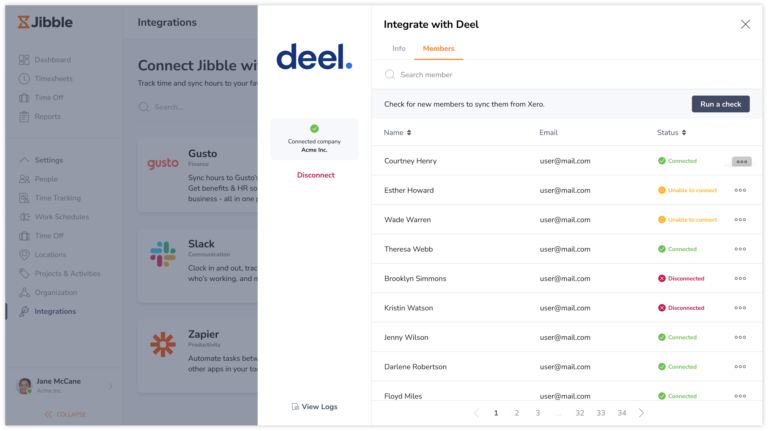
- Le statut Connecté sera affiché pour les utilisateurs qui sont synchronisés avec succès entre Deel et Jibble.
- Pour déconnecter un membre de la synchronisation, cliquez sur le bouton en forme d’ellipse situé à droite du nom de l’utilisateur.
- Cliquez sur Déconnecter.
- Vous pouvez reconnecter les membres à tout moment si nécessaire.
Remarques:
- Les utilisateurs qui ont été déconnectés ne seront pas pris en compte pour la synchronisation des feuilles de temps mais seront toujours présents sur les deux plateformes.
- Les membres dont les noms complets ou les courriels ne correspondent pas ne seront pas synchronisés et sont indiqués par le statut « Impossible de se connecter ».
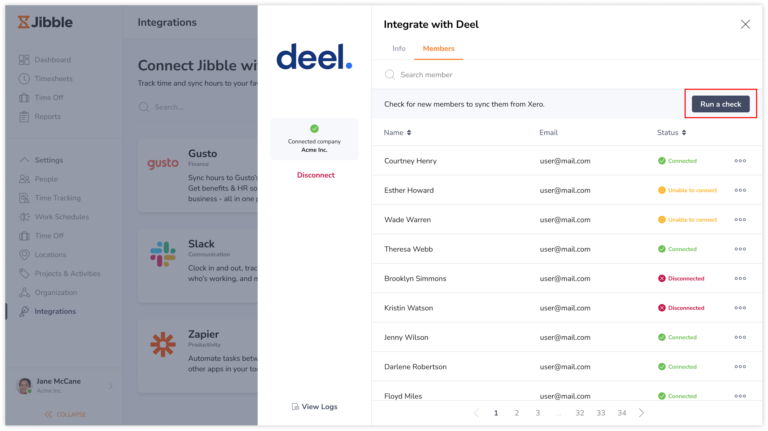
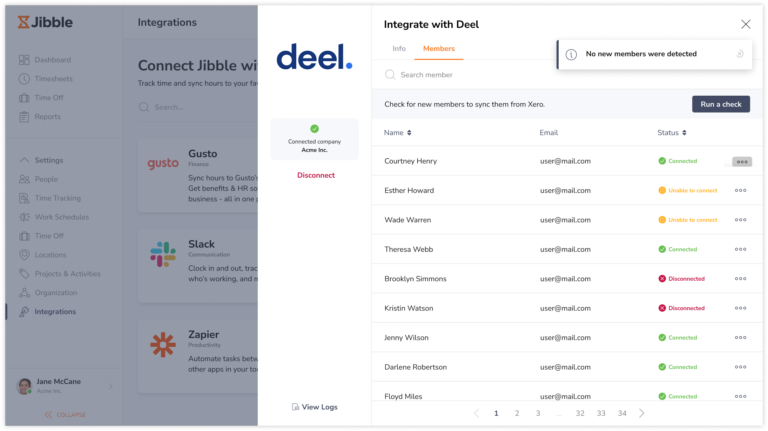
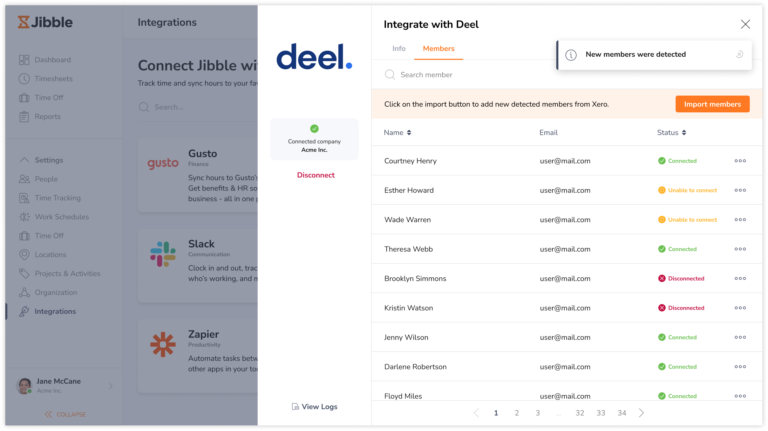
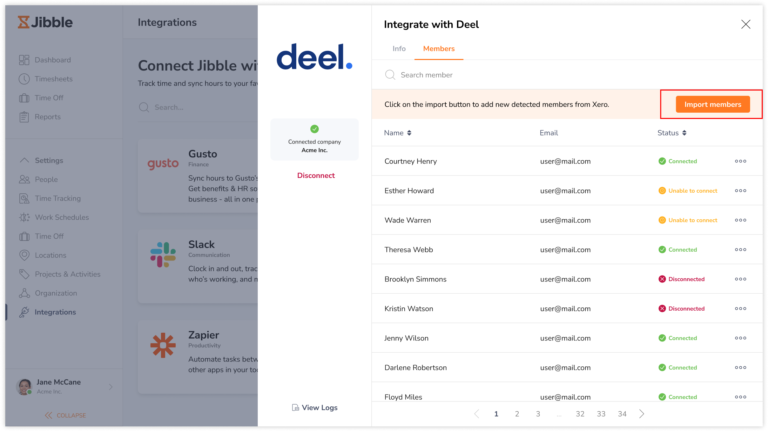 Note: Si vous êtes dans une formule payante, assurez-vous d’avoir un nombre suffisant de sièges avant d’ajouter des membres à votre structure. Vous pourrez acheter des sièges supplémentaires sur la base d’un paiement anticipé. Pour plus d’informations, consultez la rubrique
Note: Si vous êtes dans une formule payante, assurez-vous d’avoir un nombre suffisant de sièges avant d’ajouter des membres à votre structure. Vous pourrez acheter des sièges supplémentaires sur la base d’un paiement anticipé. Pour plus d’informations, consultez la rubrique